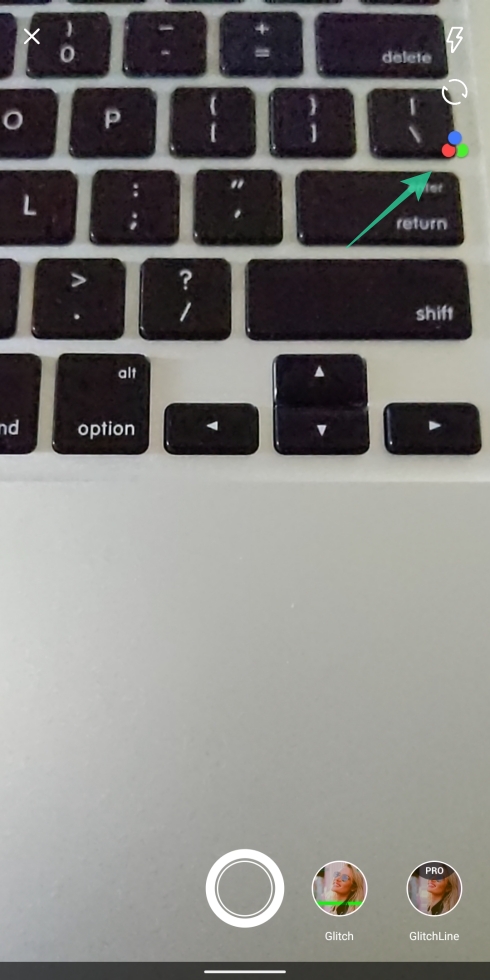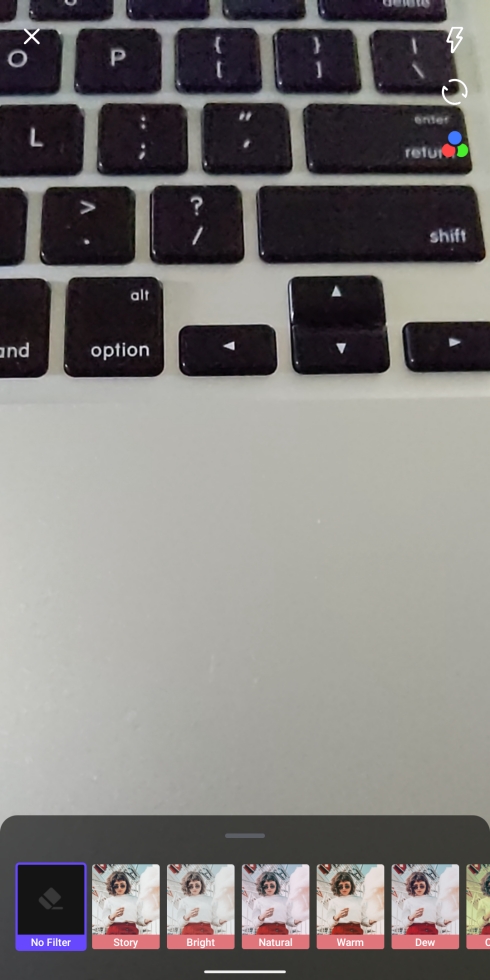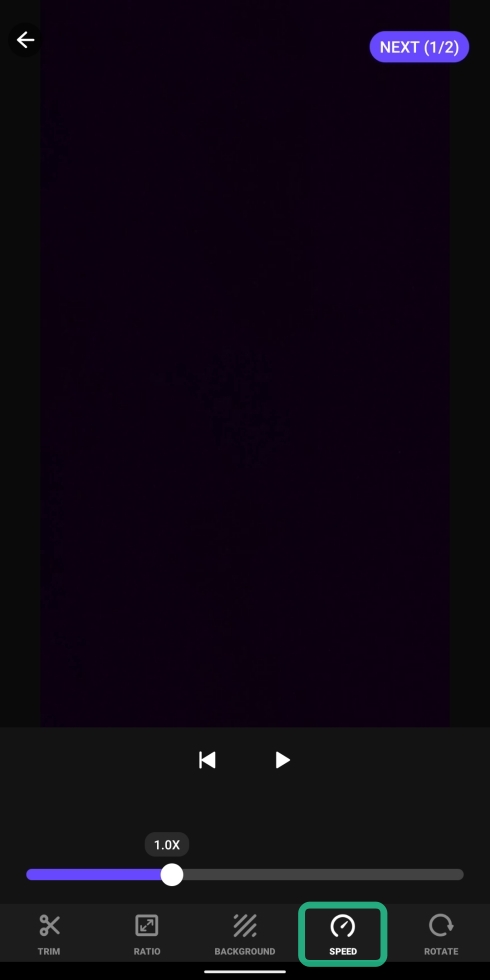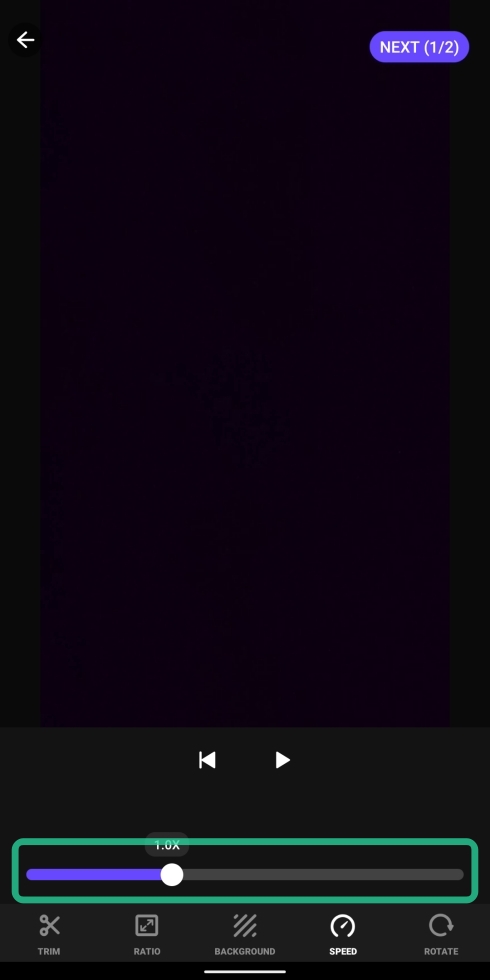Как добавить эффект глюка к видео на Android
Те из вас, кто родился примерно в начале 90-х, помнят те музыкальные видеоклипы того времени, в которых были эффекты, похожие на искажения, из-за которых они выглядели так, как будто в то время работала неисправная камера. Это было время, когда музыкальная индустрия начала развиваться и адаптироваться к тогдашним экспериментальным жанрам, таким как электроника, хаус и нойз.
Хотя создание преднамеренных сбоев в видео было сложной процедурой десять или два года назад, в последние несколько лет наблюдается рост приложений для редактирования видео для использования на мобильных телефонах, а создание видео с эффектами сбоев стало проще, чем когда-либо. В этой статье мы собираемся помочь вам с легкостью создавать видеоролики о сбоях на вашем телефоне Android.
Как добавить видеоэффекты Glitch на Android
Примечание: Это руководство требует, чтобы вы установили стороннее приложение на свой смартфон Android. Но мы убедились, что рекомендуемое приложение предлагает наибольшую функциональность по сравнению с другими в Google Play.
Программы для Windows, мобильные приложения, игры - ВСЁ БЕСПЛАТНО, в нашем закрытом телеграмм канале - Подписывайтесь:)
Почему мы выбрали Video Editor — Glitch Video Effects?
Хотя само приложение очень гибкое для повседневного редактирования видео, была одна важная причина, по которой мы выбрали Видеоредактор — видео эффекты с ошибками приложение для создания эффектов сбоя на видео. Причина в том, что приложение было удостоено награды Play Users ‘Choice 2019 года, когда Google объявил награду Google Play Best of 2019 для приложений для Android. На момент написания статьи приложение было загружено более 10 миллионов раз в Google Play с общим рейтингом 4,6 звезды из 5 от 73,7 тысяч пользователей.
Еще одна особенность этого приложения заключается в том, что оно позволяет выполнять те же настройки при редактировании предварительно записанных видео, что и при записи видео с помощью встроенной камеры. Помимо этого, в Glitch Video Editor есть более 100 фильтров и эффектов, которые можно применять в режиме реального времени. Приложение позволяет вам изменять соотношение сторон видео для совместного использования на различных платформах, а также вы можете импортировать аудио из памяти телефона, чтобы добавить его к видео.
Как создавать видео с эффектами Glitch
Шаг 1. Загрузите и установите Видеоредактор — видео эффекты с ошибками приложение из Google Play.
Шаг 2: Нажмите на Записывать. 
Glitch Video Effects теперь попросит вас разрешить разрешения на использование приложения.
- В качестве альтернативы вы можете нажмите на Edit , чтобы добавить предварительно записанное видео, которое вы хотите отредактировать с эффектами сбоя. Отсюда, выбрав видео, вы можете сразу перейти к Шаг 7.

Шаг 3: Разрешить все три разрешения для приложения: камера, хранилище и микрофон.
Теперь вы попадете в интерфейс камеры Glitch Video Effects.
Шаг 4: Редактировать другие настройки перед съемкой видео с глюком.
- Добавление фильтров: Нажмите на значок RGB (красный-сине-зеленый) в правом верхнем углу, чтобы добавить фильтры при съемке в реальном времени.


- Переключение камер: Нажмите на значок круговой стрелки, чтобы переключиться с задней камеры на переднюю и наоборот.

- Включение вспышки: Нажав на значок молнии, вы можете включить вспышку перед записью видео.

Шаг 5: Скользить по на эффект сбоя, который вам больше всего нравится для видео, которое вы собираетесь записать.
Шаг 6: Нажмите и удерживайте по кругу внизу, чтобы начать запись видео.

Видео будет записываться, пока вы удерживаете кнопку записи нажатой. После записи видео вы попадете на новый экран для редактирования записанного контента.
Шаг 7: Выбирать от следующих правок до перехода на последнюю страницу редактирования:
- Подрезать: Нажмите и удерживайте фиолетовые стрелки влево и вправо, чтобы вырезать части начала и конца записанного видео.

- Соотношение: Вы можете изменить соотношение сторон записанного видео из нескольких предустановленных соотношений — 1: 1, 9:16, 16: 9, 4: 5, 5: 4, 4: 3, 3: 4, 2: 3, 3: 2, 1: 2, Story (для Instagram, Facebook и Snapchat), Facebook Post и YouTube Cover. Если вы хотите, чтобы соотношение сторон экрана по умолчанию оставалось неизменным, выберите «Исходное» из опций.

- Фон: После того, как вы закончите обрезку и изменение размера видео, вы можете изменить фон кадра, выбрав один из доступных вариантов.

- Размытие: Это добавит размытый фон вокруг видео таким образом, что пространство вокруг них будет заполнено размытыми частями видео. Вы можете выбрать один из пяти вариантов размытого фона.

- Цвет: Если вы хотите установить фон для записанного видео, но не хотите, чтобы вокруг него были размытые пространства, вы можете выбрать один из различных предустановленных цветов в качестве фона для отредактированного видео. Вы можете установить один цветной фон из примерно 50 доступных для выбора цветов.

- Градиент: Помимо размытого и цветного фона, вы можете оживить изображение, добавив красочные предустановленные градиенты к задней части записанных видео. Glitch Video Effects предлагает выбор из нескольких градиентов темного цвета и несколько ярких градиентов для применения в качестве фона.

- Размытие: Это добавит размытый фон вокруг видео таким образом, что пространство вокруг них будет заполнено размытыми частями видео. Вы можете выбрать один из пяти вариантов размытого фона.
- Скорость: В этом разделе можно ускорить или замедлить записанные видео. Ползунок на экране позволяет выбрать скорость видео от 0,5x до 2,0x даже после записи видео.


- Повернуть: Нажмите кнопку «Повернуть» в правом нижнем углу, чтобы повернуть видео один раз по часовой стрелке.

Шаг 8: После завершения редактирования на текущей странице нажмите на Далее (1/2) вверху справа.

Шаг 9: Подать заявление Последние штрихи к видео, изменив следующие правки:
Шаг 10: Нажмите на Сохранять кнопку вверху справа.

Теперь отредактированное видео сохранено во внутренней памяти. Вы можете поделиться видео с другими платформами, нажав на соответствующую плитку, доступную под Поделиться с раздел.

Вы часто снимаете на телефоне видео с глитч-артом? Если да, то какое приложение вы используете для этого? Дайте нам знать в комментариях ниже.
Программы для Windows, мобильные приложения, игры - ВСЁ БЕСПЛАТНО, в нашем закрытом телеграмм канале - Подписывайтесь:)
- Повернуть: Нажмите кнопку «Повернуть» в правом нижнем углу, чтобы повернуть видео один раз по часовой стрелке.
- Переключение камер: Нажмите на значок круговой стрелки, чтобы переключиться с задней камеры на переднюю и наоборот.